Kako isključiti automatsku reprodukciju na Amazon Prime Video
Miscelanea / / August 25, 2022
Dok gledate svoje omiljene emisije na Amazon Prime Video, značajka Auto Play štedi vas boli korištenja daljinskog upravljača. Međutim, Auto Play može djelovati protiv ove pogodnosti kada zaspite ili dok gledate nešto sa svojim partnerom ili obitelji. Dok pregledavate Amazon Prime Video, najava ili promotivni sadržaj počinje se reproducirati ako se zaustavite na naslovnoj kartici sadržaja dulje od dvije sekunde. To može biti neugodno i ometajuće.

Još je gore ako volite gledati sadržaj bez gledanja najava ili drugih kratkih videozapisa. Srećom, možete se poštedjeti listanja kroz popis epizoda kako biste saznali koje niste gledali nakon što onemogućite značajku automatske reprodukcije. Ovaj post će vam pokazati kako isključiti automatsku reprodukciju u Amazon Prime Video.
Kako isključiti automatsku reprodukciju na Prime Video na webu
Možda imate aplikaciju Amazon Prime Video na Windowsima, a također je praktična za korištenje u web pregledniku. Kada isključite značajku automatske reprodukcije na web stranici Prime Video, ta se promjena sinkronizira s aplikacijom za Windows. Dakle, morate isključiti značajku iz web preglednika ili službene aplikacije. Evo kako to učiniti.
Korak 1: Otvorite Prime Video u pregledniku na računalu.
Posjetite Amazon Prime Video

Korak 2: Prijavite se svojim Amazon računom.
Korak 3: Kliknite na ime svog profila u gornjem desnom kutu.

Korak 4: Odaberite Računi i postavke s popisa opcija.

Korak 5: U izborniku Račun i postavke kliknite na karticu Igrač na vrhu.
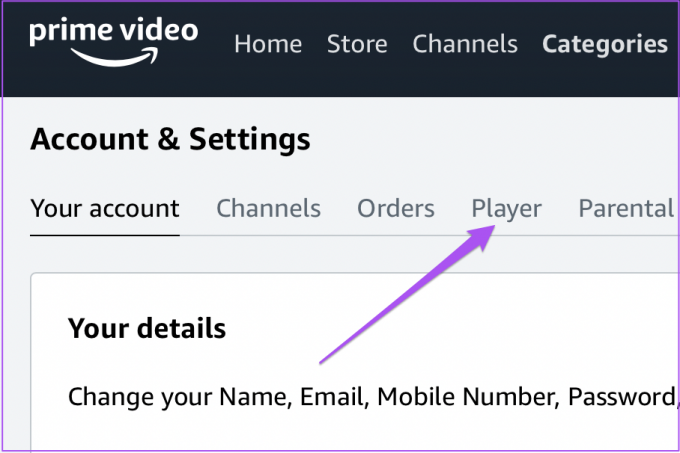
Pod karticom Player imate dvije opcije – Autoplay i Autoplay Trailers.

Korak 6: Prema vašim željama, kliknite Isključeno pod određenim opcijama za isključivanje automatske reprodukcije.

Kada koristite isti Amazon račun u aplikaciji Prime Video za Windows, ove promjene će se primijeniti i tamo.
Kako isključiti automatsku reprodukciju na Prime Videou na Macu
The Aplikacija Prime Video također je dostupan za Mac i možete ga koristiti za onemogućavanje značajke automatske reprodukcije. Evo kako možete isključiti značajku automatske reprodukcije. Provjerite koristite li najnoviju verziju aplikacije na svom Macu prije nego što započnete s ovim koracima.
Korak 1: Pritisnite Command + razmaknicu da otvorite Spotlight Search, upišite glavni video, i pritisnite Return.
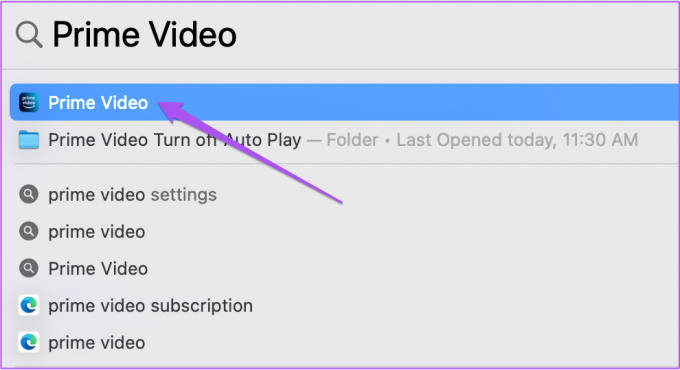
Korak 2: Kliknite Moje stvari u donjem desnom kutu aplikacije.

Korak 3: Kliknite na ikonu Postavke u gornjem desnom kutu.

Korak 4: Na popisu opcija kliknite Auto Play.

Korak 5: Dodirnite prekidač da biste onemogućili značajku.

Ako ne možete natjerati aplikaciju da primijeni promjene ili ne radi ispravno, pročitajte naš vodič za popraviti aplikaciju Amazon Prime Video koja ne radi na Macu.
Kako isključiti automatsku reprodukciju na Prime Video na iPhoneu
Gledanje filmova i emisija pomoću aplikacije Prime Video na vašem iPhoneu prilično je zgodno. Ali automatska reprodukcija također može završiti trošenjem baterije ako ne shvaćate posljedice toga. Osim toga, pomoći će vam uštedjeti internetske podatke, osobito ako koristite onaj s dnevnim ograničenjem. Preporučujemo da provjerite koristite li najnoviju verziju aplikacije Prime Video na iPhoneu.
Ažurirajte Prime Video za iPhone
Evo kako isključiti značajku automatske reprodukcije.
Korak 1: Otvorite aplikaciju Prime Video na svom iPhoneu.

Korak 2: Dodirnite ikonu profila u donjem desnom kutu.
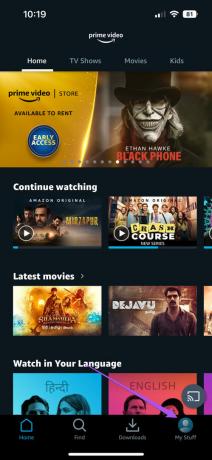
Korak 3: Dodirnite ikonu Postavke u gornjem desnom kutu.
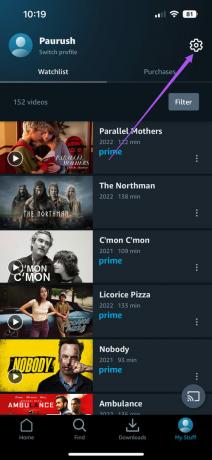
Korak 4: Odaberite Automatska reprodukcija s popisa opcija.

Korak 5: Dodirnite prekidač pored "Dopusti automatsku reprodukciju na ovom uređaju" da onemogućite značajku.

Korisnici iPada mogu slijediti iste korake u aplikaciji Prime Video za iPadOS.
Kako isključiti automatsku reprodukciju na Prime Videou na Androidu
Poput iPhonea, opciju isključivanja automatske reprodukcije za epizode dobivate samo u aplikaciji Prime Video za Android. Još jednom preporučujemo da provjerite koristite li najnoviju verziju aplikacije.
Ažurirajte Prime Video za Android
Nakon što provjerite najnoviju verziju aplikacije, evo kako onemogućiti značajku.
Korak 1: Otvorite aplikaciju Prime Video na svom Androidu.

Korak 2: Dodirnite ikonu profila u gornjem desnom kutu.

Korak 3: Dodirnite ikonu Postavke u gornjem desnom kutu.

Korak 4: Na popisu opcija dodirnite prekidač pored Automatske reprodukcije da biste isključili značajku.

Kako isključiti automatsku reprodukciju na Prime Video na Android TV-u
Aplikacija Prime Video za Android TV ima sučelje koje izgleda intuitivno i fluidno. Možete onemogućiti automatsku reprodukciju kako biste zaustavili automatsku reprodukciju najava i epizoda u aplikaciji. Evo kako isključiti značajku automatske reprodukcije za Prime Video na vašem Android TV-u.
Korak 1: Otvorite Prime Video na svom Android TV-u.

Korak 2: Idite na lijevi izbornik u aplikaciji.

Korak 3: Odaberite opciju Postavke u donjem lijevom kutu.

Korak 4: Odaberite Autoplay s popisa opcija.

Korak 5: Odaberite Isključeno da onemogućite značajku.

Prime Video vam daje mogućnost gledanja sadržaja u Dolby Atmosu. Ako značajka ne radi na vašem Android TV-u, pogledajte naš post o tome kako popraviti Dolby Atmos koji ne radi u Prime Video na Android TV-u.
Uživajte u bezbrižnom gledanju na Prime Video
Amazon Prime Video dostupan je za gotovo svaki uređaj. A kako biste izbjegli neželjeni pristup svom računu, možete se odjaviti ili odjaviti svoje uređaje s Prime Videoa. Ali kako vam pomaže? Pročitajte naš post da biste saznali što se događa kada se odjavite s Prime Videoa na svim uređajima.
Zadnje ažuriranje 25. kolovoza 2022
Gornji članak može sadržavati pridružene veze koje pomažu u podršci Guiding Tech. Međutim, to ne utječe na naš urednički integritet. Sadržaj ostaje nepristran i autentičan.



